Aumente las ventas de WooCommerce con Icegram Engage
Publicado: 2022-12-09Todos los propietarios de tiendas de comercio electrónico buscan estrategias para hacer crecer su tienda en línea. Al ser un usuario de WordPress, uno puede configurar fácilmente su tienda de comercio electrónico utilizando el complemento WooCommerce. Hay toneladas de complementos y complementos de marketing disponibles para la plataforma WooCommerce para impulsar las ventas en línea. En esta publicación de blog, aprenderá sobre 10 estrategias prácticas para aumentar sus ventas de WooCommerce utilizando el complemento Icegram Engage.
¿Qué es Icegram Engage?
Icegram Engage es un poderoso complemento de WordPress para mensajes en el sitio y generación de prospectos. Convierte a tus visitantes en suscriptores y clientes. Puede interactuar con sus audiencias de una manera más inteligente.
La plataforma Icegram Engage ofrece muchas funciones para optimizar las conversiones de su sitio web. Con este complemento, las ventas de WooCommerce y la exposición del producto se maximizan en la mayor medida posible.
Diferentes formas de impulsar las ventas de WooCommerce usando Icegram Engage
La tienda WooCommerce a menudo requiere ajustes y complementos para generar más ventas. Cualquiera puede hacer uso de extensiones que hacen más de lo que tiene que hacer la plataforma tradicional. Si se toma en serio la conversión de más ventas y la participación de los visitantes de su sitio web, siga los métodos a continuación hoy.
Antes de comenzar, instale y active el complemento Icegram Engage en su sitio web de WooCommerce.
Con Icegram Engage puedes crear múltiples campañas de marketing como
- ventanas emergentes
- Barra de acción flotante
- Notificación de brindis
- Mensajero
- Superposición de pantalla completa
- Bloque en línea
- Pestaña
- barra lateral
- intersticial
- Cinta
- Pegajoso
- Placa
¡Profundicemos en las estrategias de ventas de WooCommerce!
1. Mostrar campañas de marketing en páginas de comercio electrónico específicas
Puede mostrar cualquier campaña de marketing en el sitio, como ventanas emergentes, barras de acción, superposiciones, adhesivos y más en productos/páginas específicos de WooCommerce. Por ejemplo, puede considerar mostrar sus campañas de marketing en estas ubicaciones.
Página de producto específica : si desea mostrar la campaña solo en una página de producto específica,
- Cree una campaña y haga clic en "Reglas de visualización".
- En la sección "Dónde", seleccione "URL específicas en este sitio".
- Ingrese la URL específica de su producto WooCommerce. También puede agregar múltiples productos.
- Termina de configurar tu campaña y haz que se publique.
Ahora, su campaña se mostrará solo en las páginas de productos que agregó a la campaña.
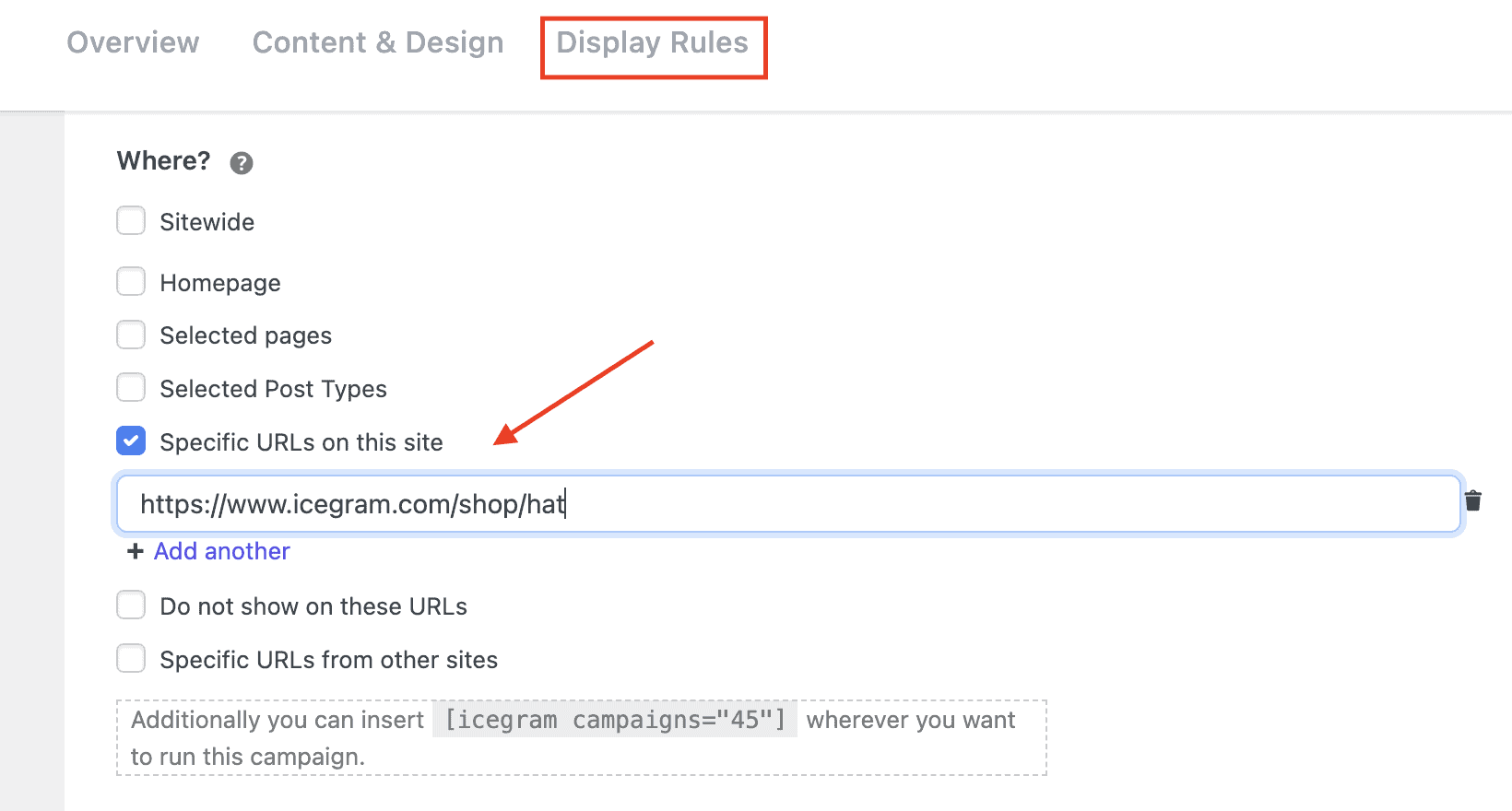
Página del carrito de WooCommerce : puede mostrar pancartas promocionales o mensajes en la página del carrito eligiendo la opción "Páginas seleccionadas" y seleccionando la página del carrito . Esto permitirá drásticamente a los visitantes tomar medidas para comprar su producto sin dudarlo.
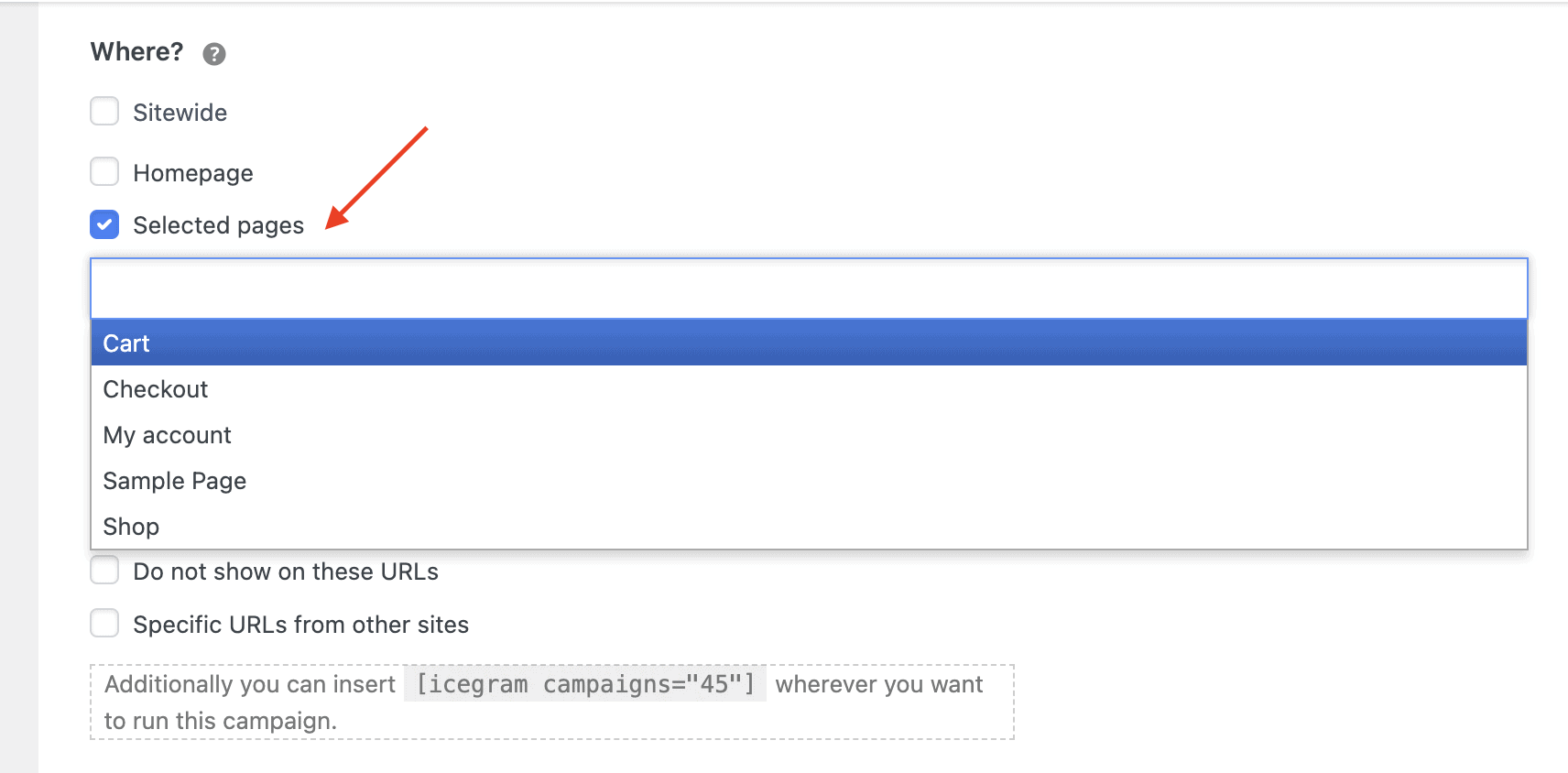
Página de pago : de manera similar, puede elegir la página " Pago " en la opción "Páginas seleccionadas" para mostrar su campaña en su página de pago final.
Sección Mi cuenta : si ejecuta una tienda WooCommerce, su cliente a menudo interactúa con su tienda manteniendo la página " Mi cuenta " como un índice. Les proporciona todos los datos de comercio electrónico, como pedidos, descargas, perfiles de clientes y más. Aprovéchelo ejecutando una campaña promocional en esa página específica.
2. Muestre barras de bienvenida que conviertan
Una barra de acción es una barra estática o flotante que llama la atención de los visitantes de la web a primera vista. Puede mostrar una barra de notificación de envío gratuito en la parte superior o inferior de su sitio web.
Para mostrar las barras de bienvenida,
- Haga clic en "Agregar nueva campaña" en el menú Icegram
- Elija "Barra de acción" en el menú desplegable del filtro de mensajes
- Seleccione la barra de acción deseada
- Termina de configurar tu campaña y haz que se publique.
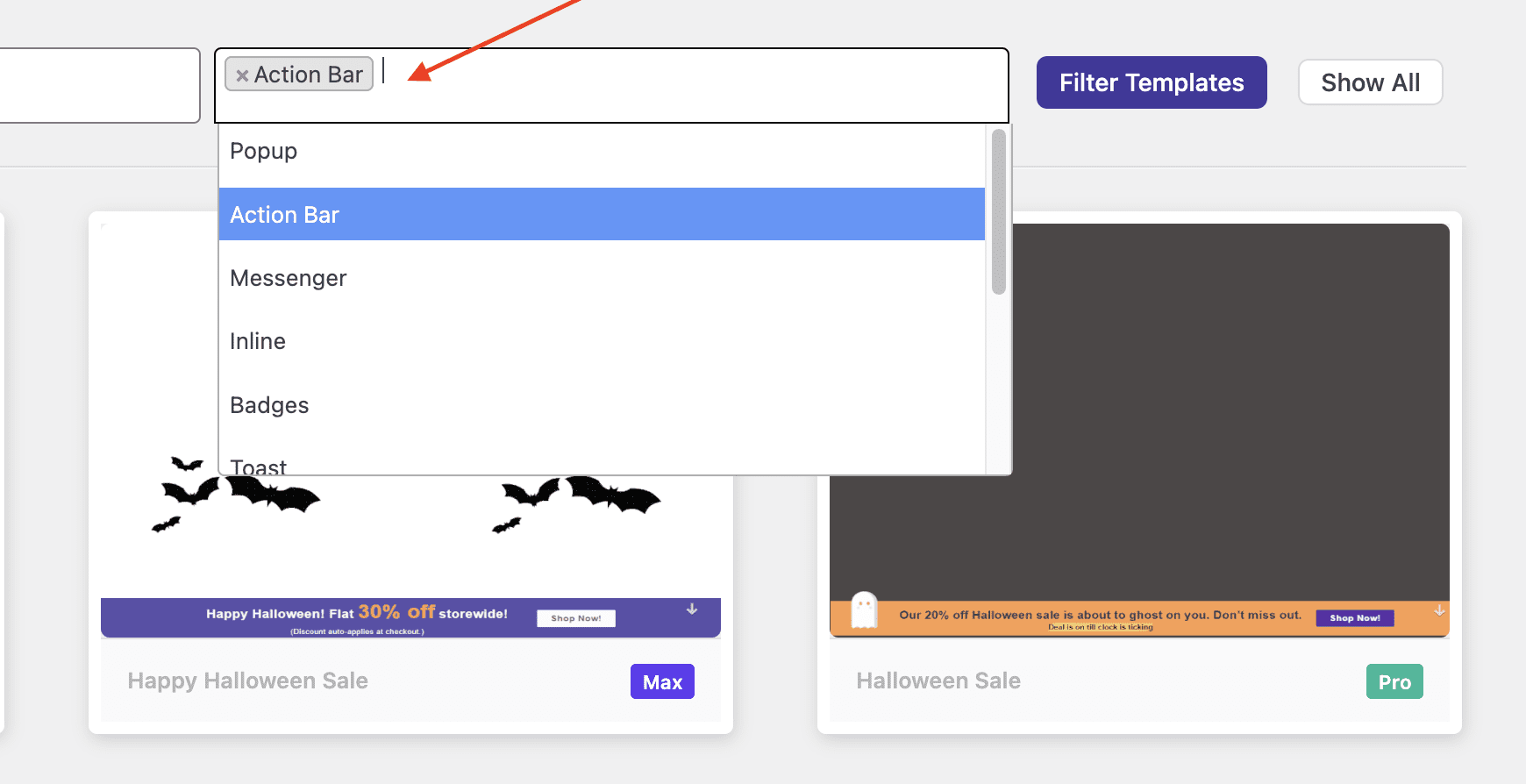
3. Reducir el abandono del carrito
Más del 70% de los compradores en línea abandonan sus carritos por diversas razones. Icegram Engage puede ayudarlo a reducir el abandono del carrito con las estrategias emergentes de intención de salida.
Puede configurar una campaña emergente de salida para todo el sitio web o solo para la página del carrito. Mostrar un mensaje de retención en la ventana emergente reducirá el número de personas que abandonan el carrito.
Para establecer la intención de salida en su campaña, vaya a la pestaña "Comportamiento" y elija "Intento de salida" en el menú desplegable "Mostrar activador".
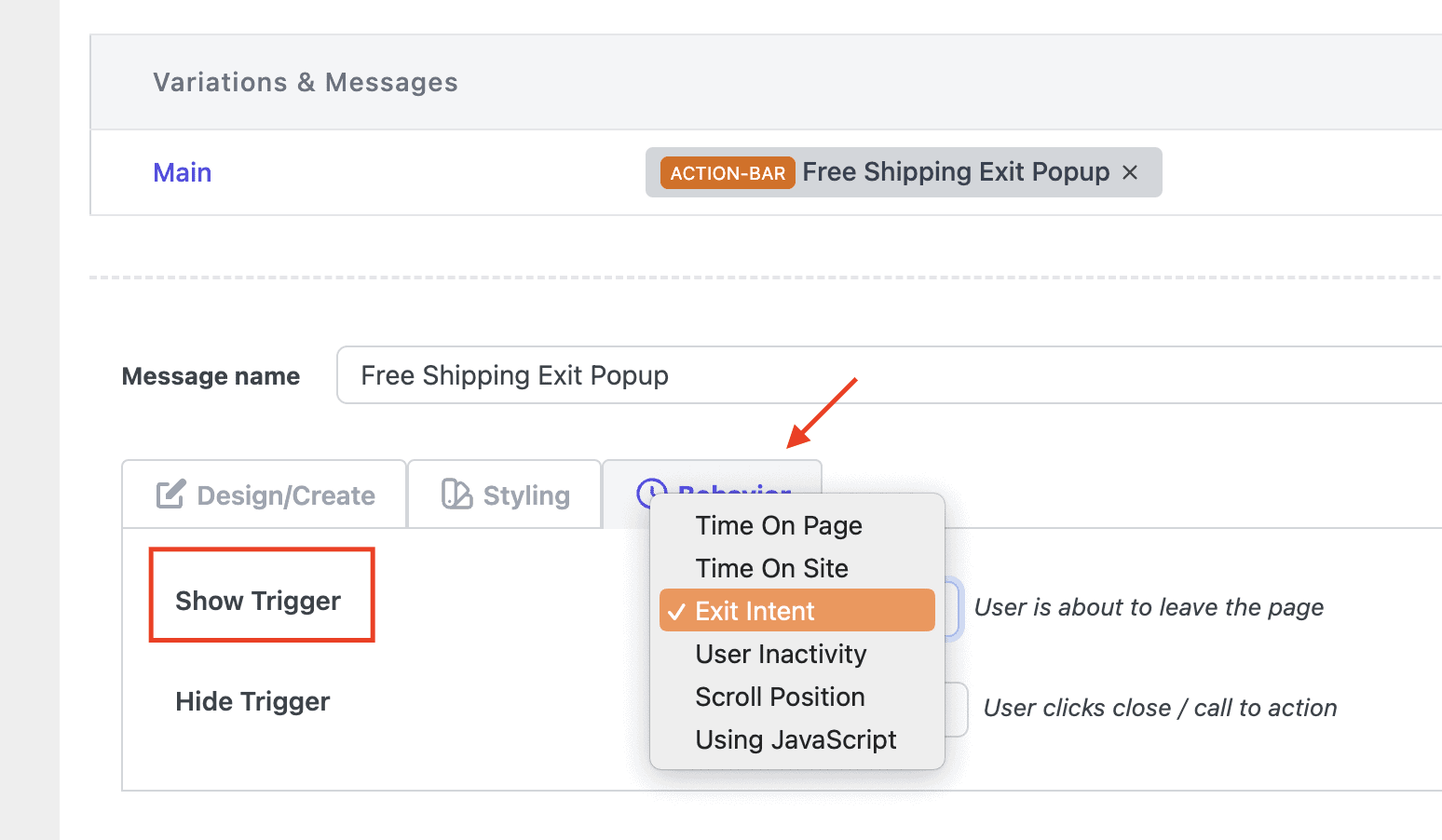
4. URL de cupones
Algunas extensiones permiten a los propietarios de tiendas de WooCommerce crear cupones de URL para que los clientes los canjeen automáticamente al hacer clic en ellos. Uno de estos complementos es la extensión Smart Coupons de StoreApps.
Configure el CTA de "URL de cupón"

- Instale la extensión de cupones inteligentes.
- Ve a tu panel de administración de WordPress. En Marketing > Cupones, haga clic en Agregar cupón.
- Agregue su tipo de descuento, el monto del cupón y otras configuraciones esenciales.
- Publica el cupón.
- Ahora, vaya a la sección "Enlace para compartir cupón" y copie la "URL del cupón"
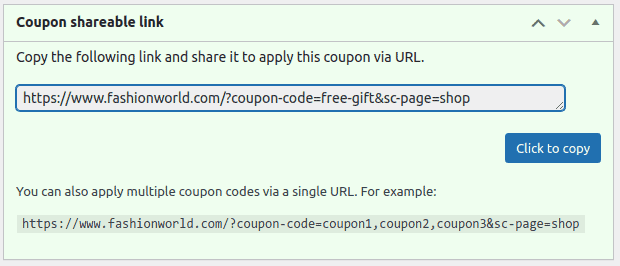
- Has copiado correctamente la URL del cupón. Ahora, cree una nueva campaña emergente Icegram Engage.
- En la pestaña Diseñar/Crear, ve a la sección "Llamado a la acción" y elige la opción "Abrir un enlace" en el menú desplegable "Acción".
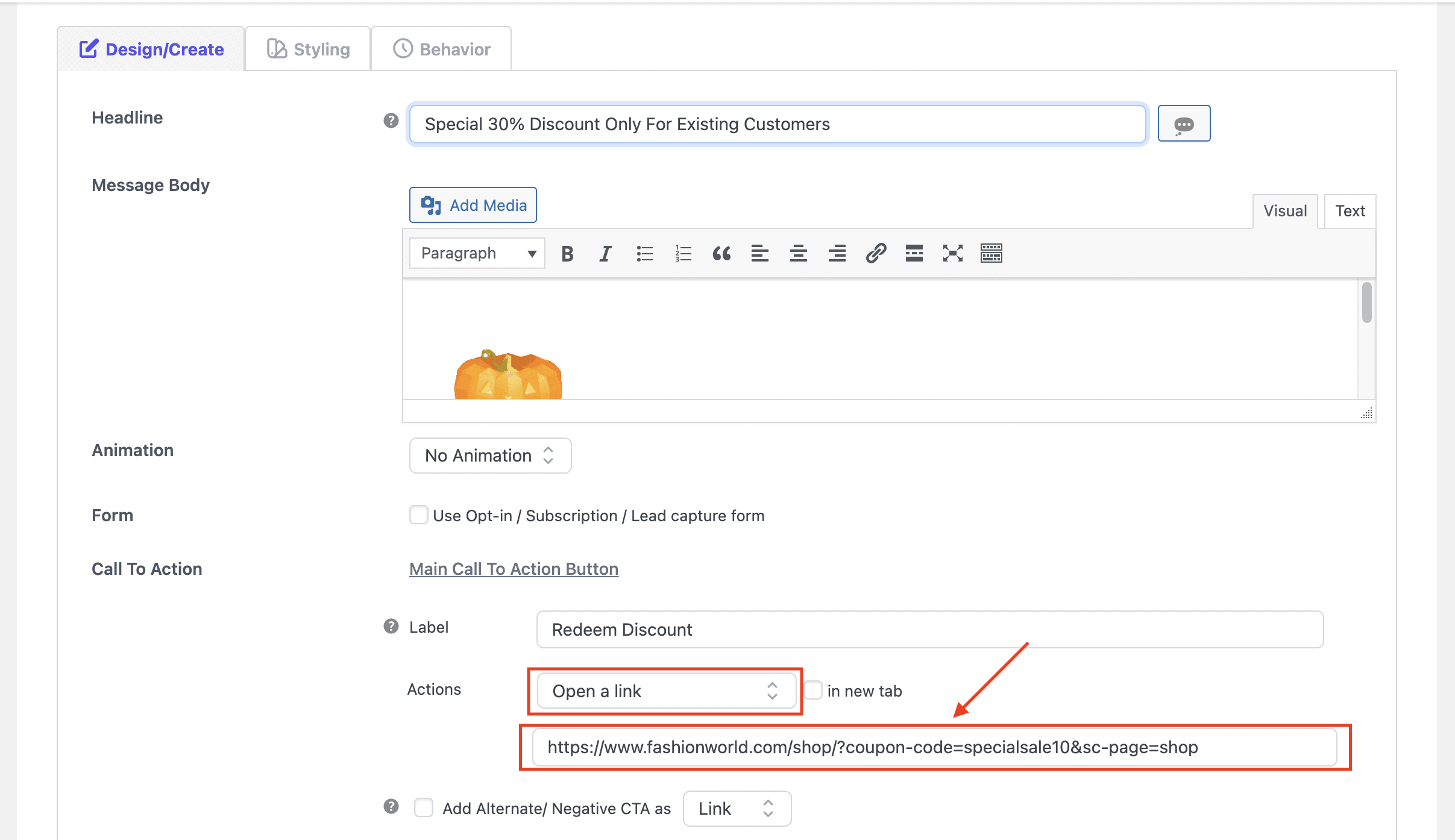
- Finalmente, pega la URL de tu Cupón para configurar el CTA y publicar tu campaña.
Cada vez que su evento de orientación se activa, aparece su campaña. Los visitantes pueden canjear el cupón de la tienda automáticamente cuando hacen clic en el botón CTA. Esto mejorará drásticamente su venta de WooCommerce.
5. Ejecute una campaña emergente dirigida
Puede personalizar su campaña de marketing para un conjunto de personas, dispositivos, países e incluso más. También puede ejecutar una campaña solo para clientes registrados para ayudarlos a obtener descuentos en la compra de su próximo pedido.
Se les pedirá a los clientes que agreguen más artículos a su carrito y, como resultado, tomen medidas inmediatas. No es solo el valor del carrito lo que aumenta, sino también el valor de por vida del cliente.
Hay varias opciones de orientación disponibles para personalizar las campañas solo para clientes potenciales.
6. Crea urgencia usando un temporizador de cuenta regresiva
Crear un escenario de “ FOMO – Miedo a perderse algo” definitivamente provocará que los compradores de escaparates tomen su decisión de compra rápidamente. Ayuda a aumentar sus ingresos de comercio electrónico con menos esfuerzo.
Para activar el temporizador de cuenta regresiva en su campaña de marketing de comercio electrónico, haga clic en la pestaña "Reglas de visualización" y habilite "Temporizador de cuenta regresiva". Establezca su fecha de inicio y finalización para agregar urgencia a su campaña.
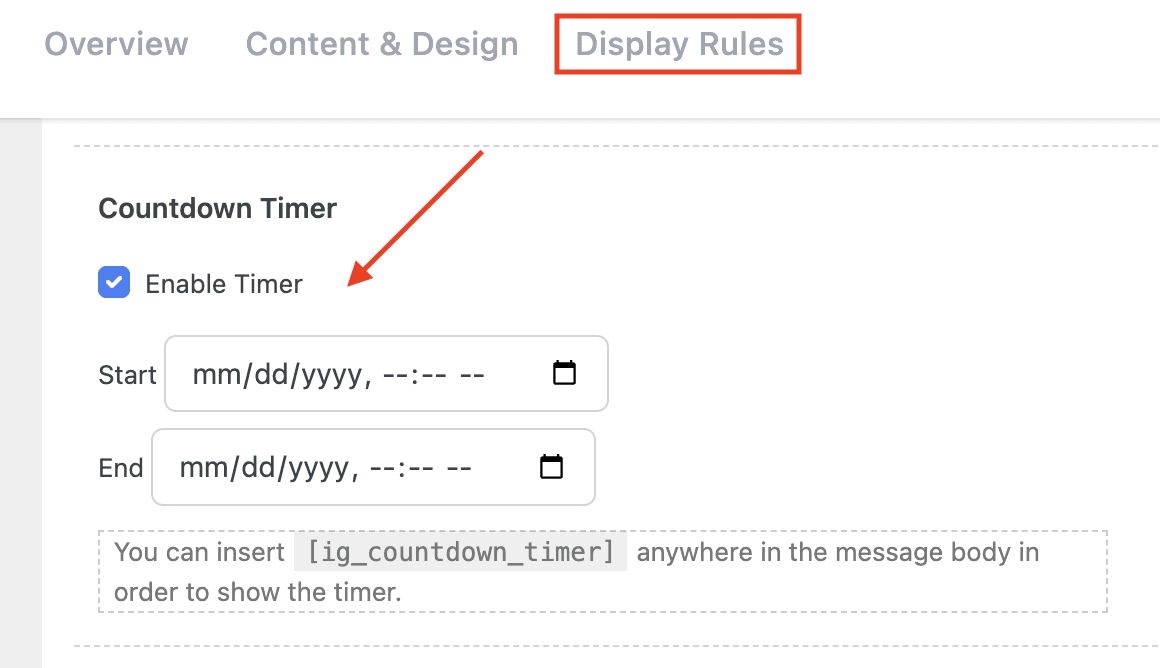
Puedes pegar el shortcode
7. Promocionar productos de rápida rotación
El mejor producto en su tienda puede no ser el de todas las categorías. Un nicho o categoría de productos puede venderse mejor que el resto de las ofertas de su tienda. Cuando utiliza Icegram Engage, puede promocionar productos de rápido movimiento aún mejor en función de la popularidad y la demanda.
Configure campañas solo para una categoría o etiqueta de producto específica y aumente sus ventas de WooCommerce.
- Cree una campaña y haga clic en "Reglas de visualización".
- En la sección "Dónde", seleccione "URL específicas en este sitio".
- Pegue su categoría de WooCommerce y agregue un asterisco * al final. Esta URL comodín ordenará al complemento que muestre su campaña en las páginas de categorías específicas. Cuando el usuario pasa a la página siguiente para ver la misma categoría de productos, aún tiene la oportunidad de ver su campaña específica.
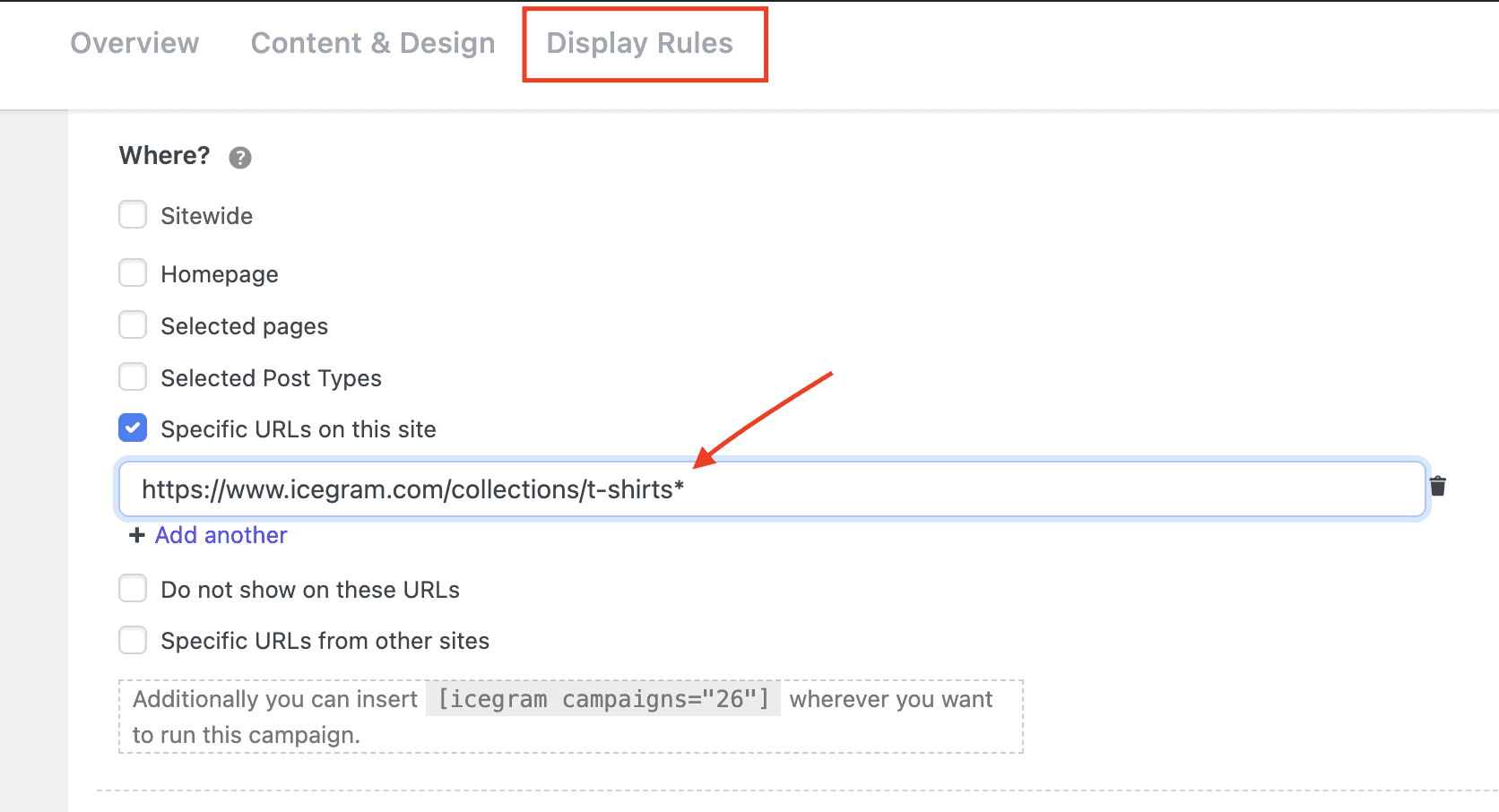
Puedes hacer esto con etiquetas y cualquier página que tenga un enlace permanente estructurado. Esto definitivamente creará más tracción para los productos de venta rápida. Un esfuerzo mínimo en campañas dirigidas puede mejorar sus ingresos de WooCommerce.
8. Campaña de descuento de gamificación
La gamificación es el uso de elementos y mecánicas similares a juegos en el viaje de ventas para atraer a los clientes de la mejor manera. Podemos crear una campaña de gamificación en WooCommerce usando el complemento Icegram Engage.
Cree su campaña y elija el tipo de mensaje " En línea ". Elija una plantilla y oculte un cupón de descuento detrás de ella. Cada vez que un visitante del sitio web haga clic en el banner en línea, obtendrá el código de cupón para ahorrar en su próxima compra.
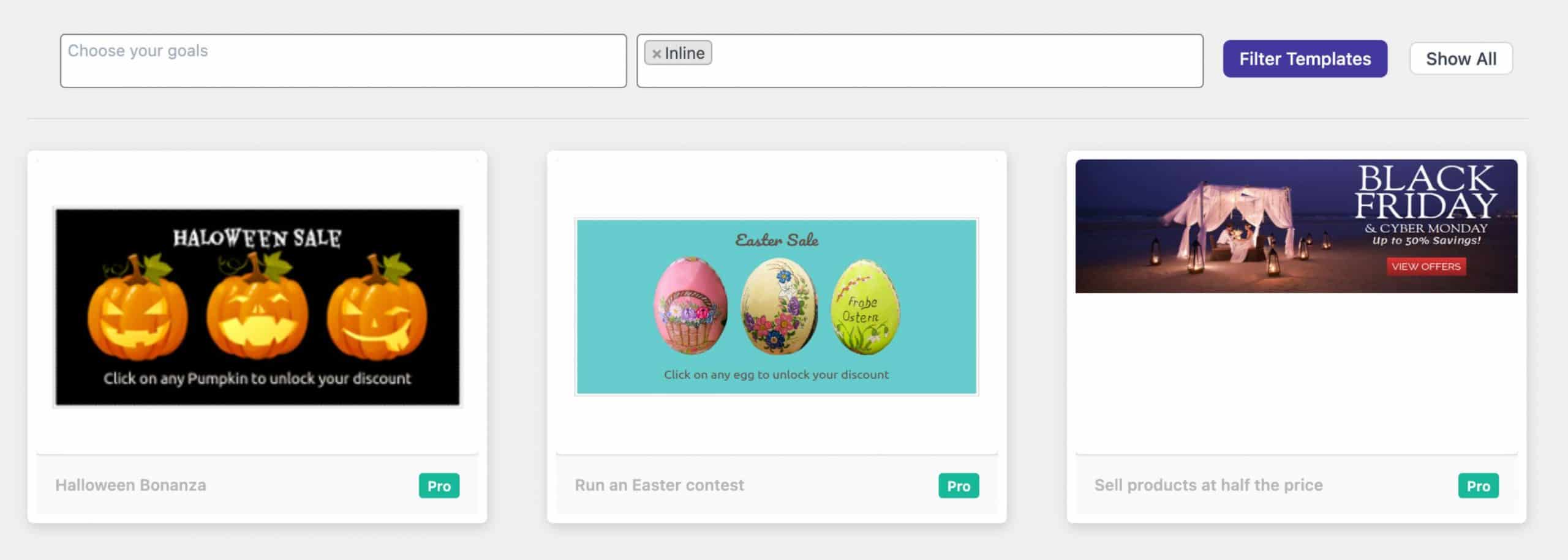
9. Deslizantes de descuento estilo Messenger
Las ventanas emergentes deslizables tipo messenger no son intrusivas y pueden crear un impacto sin interrumpir la experiencia del usuario. Icegram Engage tiene plantillas deslizables listas para usar para captar la atención de los visitantes.
Para configurar un mensaje deslizable estilo Messenger, elija el tipo de mensaje " Messenger " y elija la plantilla que se adapte a su tienda. Puede recopilar correos electrónicos, mostrar anuncios, mostrar cupones de descuento y más.
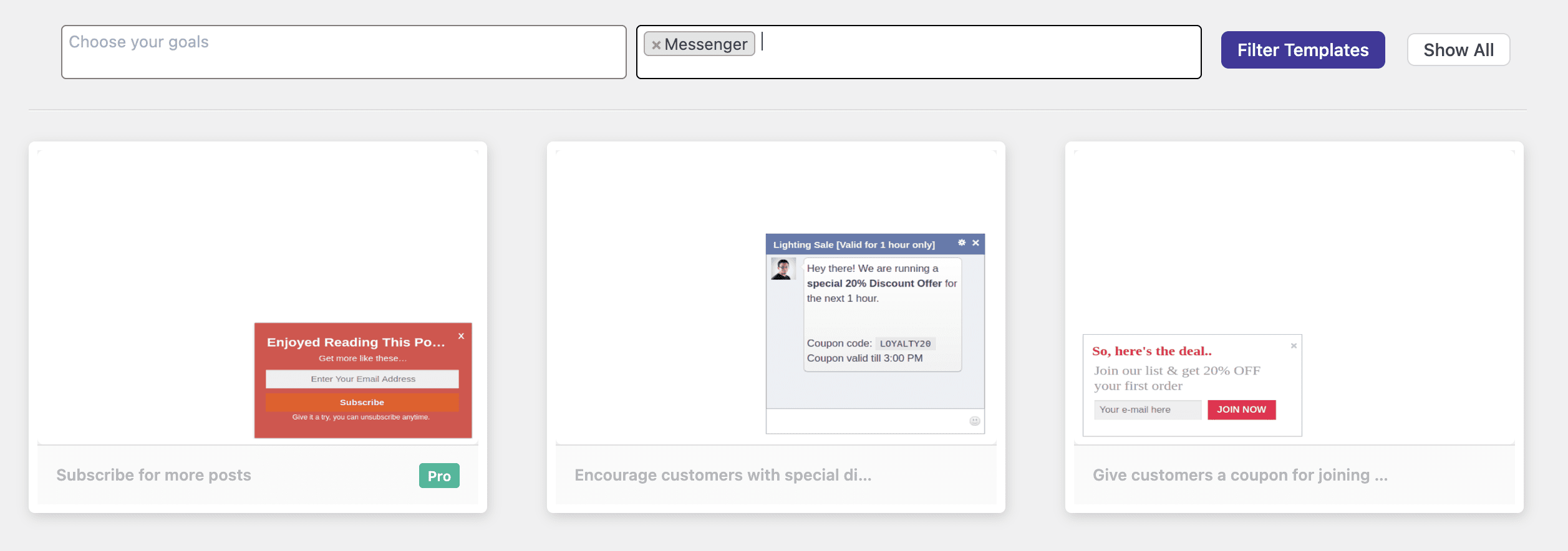
Los compradores en línea en estos días prestan mucha atención a la política de privacidad del sitio web, el consentimiento de GDPR, la política de devolución y cómo se procesan sus datos. Teniendo esto en cuenta, puede mostrar un RGPD o consentimiento de cookies cuando un nuevo visitante llega a su sitio web.
Con Icegram Engage, puede crear una barra de notificación de cookies [elegir plantilla de barra de acción] y también establecer la fecha de vencimiento para volver a mostrar la barra de consentimiento. Esto generará confianza y mantendrá su tienda WooCommerce auténtica y real.
Asegúrese de tener una página de política de privacidad que incluya todos sus términos, GDPR y políticas de remarketing.
Normas
- Mantenga su sitio web limpio y evite crear más distracciones. Concéntrese en una campaña a la vez.
- No arruines la experiencia de tus compradores creando más descuentos y ofertas.
- Sea real, mantenga su política de privacidad actualizada y agregue cómo procesa los datos del sitio web.
- Personaliza tus campañas y utiliza pruebas A/B para elegir qué mensajes funcionan mejor.
- Siempre, ponte a prueba antes de hacer cualquier campaña en vivo en tu tienda WooCommerce.
- Realice un seguimiento del rendimiento: no solo detenga la campaña y desaparezca. Analiza los resultados.
- Asegúrese de que sus cupones sean válidos y estén disponibles para el grupo de usuarios respectivo.
- No tengas miedo de probar la campaña. No sabes cuál te traerá ventas masivas.
- Use Putler para verificar el rendimiento de ventas de su producto WooCommerce y ejecutar campañas potenciales en el futuro.
- Consulte la documentación de Icegram Engage para optimizar aún más sus campañas.
Terminando
WooCommerce es un sólido complemento de comercio electrónico de código abierto para WordPress que permite a cualquier persona crear su tienda en línea en muy poco tiempo. Con la ayuda de complementos y extensiones, se vuelve más útil para los propietarios de tiendas impulsar mejores ventas sin ningún conocimiento técnico. Este blog cubrió la mayoría de las estrategias prácticas de venta de WooCommerce con la ayuda del complemento Icegram Engage.
Icegram Engage capta la atención de los visitantes del sitio web y los convierte en clientes leales. Impulsar las ventas en WooCommerce ya no es difícil. Los complementos facilitan que los propietarios de las tiendas optimicen sus ingresos de manera inteligente.
¡Venta feliz!
Si tiene alguna consulta, hágamelo saber en la sección de comentarios.
